如何解決 Android 裝置上的 eSIM 安裝錯誤問題?
在 Android 裝置上安裝 eSIM 應該很簡單,但有時還是會發生錯誤。不論是因為裝置未解鎖、行動方案在使用中,還是相容性問題,了解這些常見的 eSIM 安裝時會出現的錯誤至關重要。在這篇指南中,我們將幫助您解決 eSIM QR Code 行動條碼無法使用或遇到其他 eSIM 安裝錯誤的情況的問題,確保您可以輕鬆使用 eSIM,享受無憂的上網體驗!
Android 裝置上最常見的 eSIM 安裝錯誤如下:
1. 不能新增 eSIM

當您的裝置被電信業者鎖定時,您就不能新增 eSIM,這表示您的裝置只能使用鎖定的電信業者的網路。若要檢查您的 Android 是否被電信業者鎖定,請按照以下步驟操作:
- 前往設定 → 連接 → 流動網絡 → 電信業者 → 關閉自動選擇選項 → 等待 30 秒就可看到可使用的電信業者。如果您只看到您的電信業者,則表示您的手機是被鎖定的。如果您看到多個電信業者,則表示您的 Android 裝置是已解鎖的,可以使用 eSIM。

- 如果您的手機是鎖定的,請聯繫您的電信業者申請解鎖,並確保符合解鎖資格,然後按照指示操作。
2. 您的 eSIM 尚未準備好

此 eSIM 錯誤通常發生在 Android 裝置上,比如 eSIM 已經安裝了、飛航模式在啟用狀態、未連接穩定的 Wi-Fi 網路,或嘗試重新安裝已刪除的 eSIM。要解決此安裝問題,請按照以下步驟操作:
- 檢查 ICCID 來查看 eSIM 是否已安裝
- 關閉飛航模式。
- 連接至穩定且強大的 Wi-Fi 網路。
- 使用代碼自行手動安裝。
檢查您的 eSIM 是否已安裝
如果您在 Android 裝置上看到兩個行動訊號圖示,則表示 eSIM 安裝可能已完成,您只需啟用它即可。為了確認,請查看您裝置上的 ICCID,該號碼應該與購買確認郵件中 QR Code 行動條碼下方的「參考號碼」相符。
在 Android 裝置上查看 ICCID:
- 前往設定 → 連接 → SIM 卡管理工具 → 點選最後安裝的 eSIM → 開啟 → 前往 ICCID → 查看 ICCID 號碼

- 如果您在尚未抵達目的地前啟用 eSIM 以檢查 ICCID,請不用擔心。eSIM 只會在您到達目的地並啟用漫遊功能後才會開始啟用。
3. 行動方案已在使用中

「行動方案已在使用中」錯誤發生在 eSIM 行動方案已在其他裝置上啟用,或是您嘗試將 eSIM 轉移到新裝置但未先在舊裝置上停用。請按照以下步驟解決此問題:
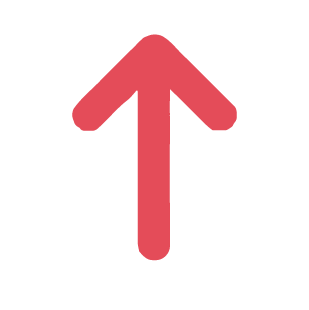
- 以查看 ICCID 的方法檢查 eSIM 是否已安裝。請依照上述步驟操作。
- 從舊裝置上刪除 eSIM,然後使用手動代碼將 eSIM 安裝到新裝置上。
4. 新增行動方案至手錶

當您嘗試在不支援 eSIM 技術的裝置上安裝 eSIM 時,您可能會看「新增行動方案至手錶」而不是「新增 eSIM」的按鈕。請在重新安裝之前確認您的裝置是否支援 eSIM。
5. SIM 卡忙碌中,請稍後再試。

此 eSIM 錯誤出現在您的 Android 裝置上可能是由於網路問題或操作系統內部衝突,導致安裝無法順利進行。要解決此問題,請在重新嘗試安裝過程之前,按照以下步驟操作:
- 連接至穩定且強大的 Wi-Fi 網路。
- 將您的 Android 裝置更新至最新版本。
故障排除提示:
如果上述解決方法無效,且您的 Android 裝置已解鎖並支援 eSIM,請嘗試重設網路設定以解決連線問題。您也可以嘗試使用穩定且強大的 Wi-Fi 網路進行手動安裝 eSIM,並確保您的裝置軟體已更新至最新版本。
手動安裝 eSIM
在您的 Android 裝置上手動安裝 eSIM,請使用您購買確認郵件中的手動代碼,並連接至穩定且強大的 Wi-Fi 網路。請觀看以下影片,按照步驟進行操作。
重設網路設定:
- 前往設定 → 向下捲動 →一般管理 → 重設 → 重設行動網路設定(如果系統提示您輸入 PIN 碼,請輸入您用來解鎖螢幕的密碼,然後點擊「下一步」)→ 重設設定。

更新 Android 軟體:
- 前往設定 → 向下滑動 → 點選軟體更新 → 點擊下載並安裝。
如果您尚未更新至最新的軟體版本,請點擊立即安裝






 語言
語言 


















 未找到結果
未找到結果





